Прежде чем приступать к практике и тыкать на все кнопки в программе, с надеждой, что ваш файл вернётся на место, стоит сначала понять, как работает программа для восстановления удалённых файлов.
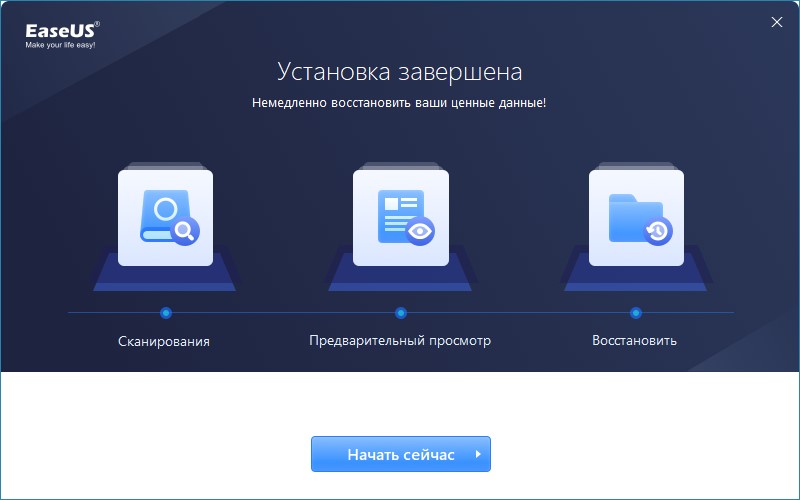
Представим ситуацию, вы студент, написавший дипломную работу, так как вы подходите к написанию работ очень основательно, вы создали во время написания разные версии файлов с вашей работой. Какие-то были новее, какие-то старее. К сожалению, во время написания и сохранения, Вас отвлекли, и вы случайно вместо того, чтобы удалить старую версию документа, удалили актуальную.
Как работает удаление файлов в системе
На первый взгляд, никакой проблемы нет, так как файл сначала попадает в корзину (если вы, конечно, не удалили файл с сочетанием клавиш Shift+Del, безвозвратное удаление), но так как вы очень аккуратный человек и не любите лишних файлов, которые заполняют корзину, вы регулярно очищаете корзину после удаления файлов. Так случилось и на этот раз. Итак, обобщим, вы безвозвратно удалили актуальную версию документа с вашей дипломной работой, в формате .DOC и резервной копии у вас нет.
Для того, чтобы понимать, как работает восстановление, нужно знать важный факт работы системы, по умолчанию, после удаления файла, файл не стирается с диска, а помечается системой как удалённый. Так как система знает какие файлы помечены как удалённые, она будет хранить эти файлы до тех пор, пока на предыдущее место, где хранился файл не будет записана новая информация. Для нас это означает, что чем быстрее и раньше мы начнём восстановление файлов после удаления, тем больше шансов на то, что мы сможем восстановить удалённые файлы в том же рабочем виде, в каком они были до удаления.
Для того, чтобы найти те самые удалённые файлы, нам понадобиться специальная программа для восстановления файлов. В этой статье мы рассмотрим использование программы EaseUS Data Recovery Wizard.
Особенности EaseUS Data Recovery Wizard
Программное обеспечение от компании EaseUS уже с 2004 года занимает надежные позиции на рынке ПО по восстановлению данных и используется многими корпорациями, на протяжении долгих лет.
Особенности программы:
- Доступна на Windows и Mac
- Распознаёт и восстанавливает до 1000 различных типов файлов
- Поддерживает многие типы накопителей (HDD, SSD, USB Flash, SD Card и т.д.)
- Работает с большим количеством файловых систем
- Мультиязычность включая русский язык
- Восстановление удалённых или отформатированных партиций
- Не нагружает систему
- Доступна бесплатная версия
- В платной версии, доступна консультация специалиста
Инструкция по восстановлению файлов, шаг за шагом
1. Запустите программу и выберите устройство, где были удалены файлы.
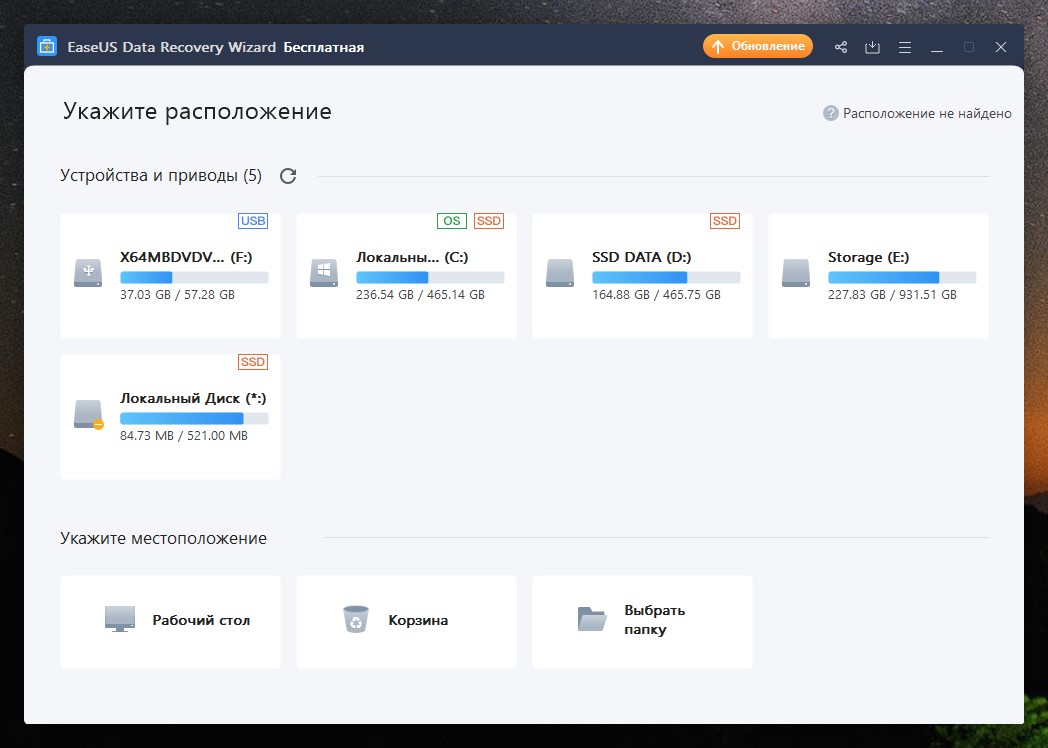
2. Нажмите сканирование системы и поиск удалённых файлов (вы можете приостановить процесс сканирования и продолжить его позже, вы можете сохранять результаты сканирования и загружать их в другой момент, чтобы не делать сканирование каждый раз сначала, во время сканирования системы вы можете использовать фильтры).
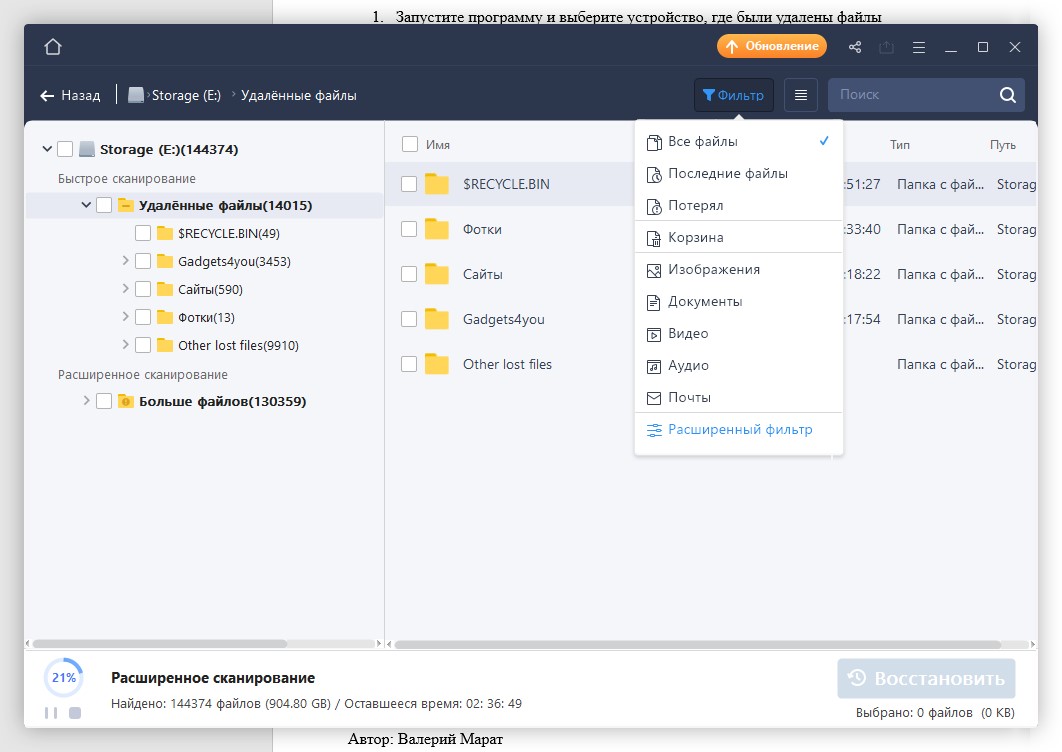
3. После завершения сканирования выберете файлы для восстановления (вы можете сортировать и фильтровать найденные файлы, вы можете использовать предпросмотр удалённых файлов перед удалением).
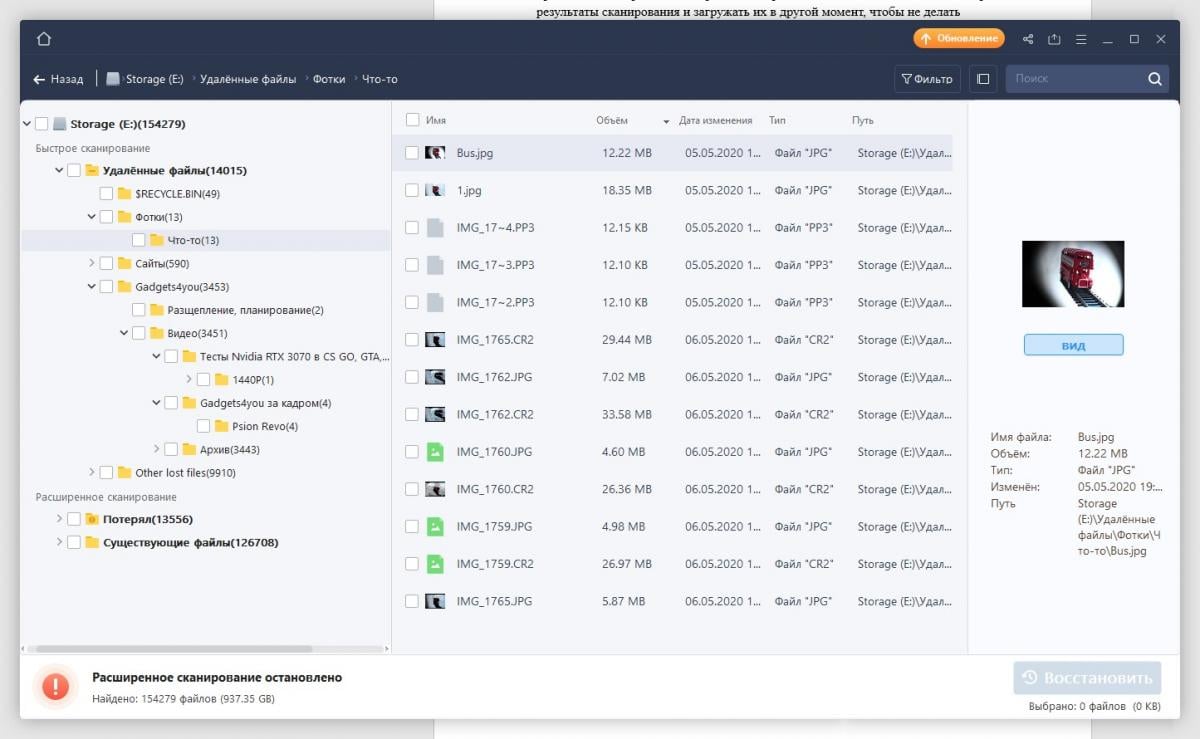
Предпросмотр удалённого видео.
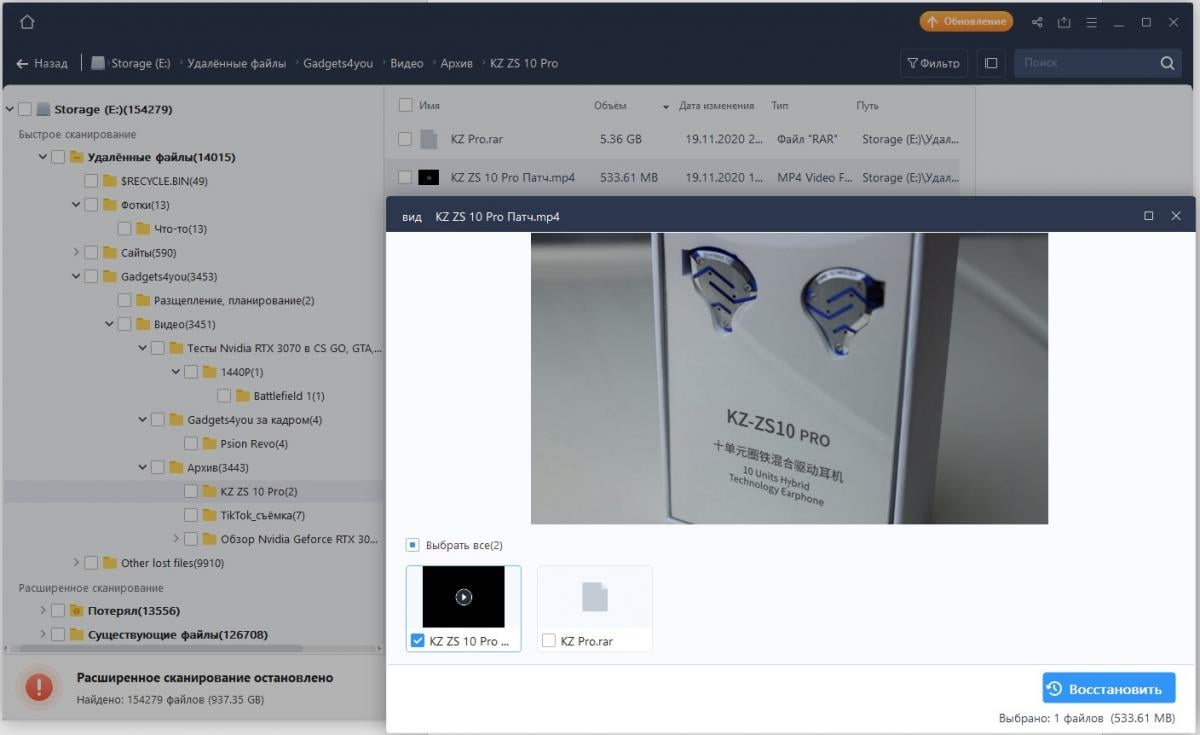
4. Нажмите на "восстановить" и выберете место куда программа должна поместить восстановленные файлы (желательно использовать другие накопителя для сохранения файлов).
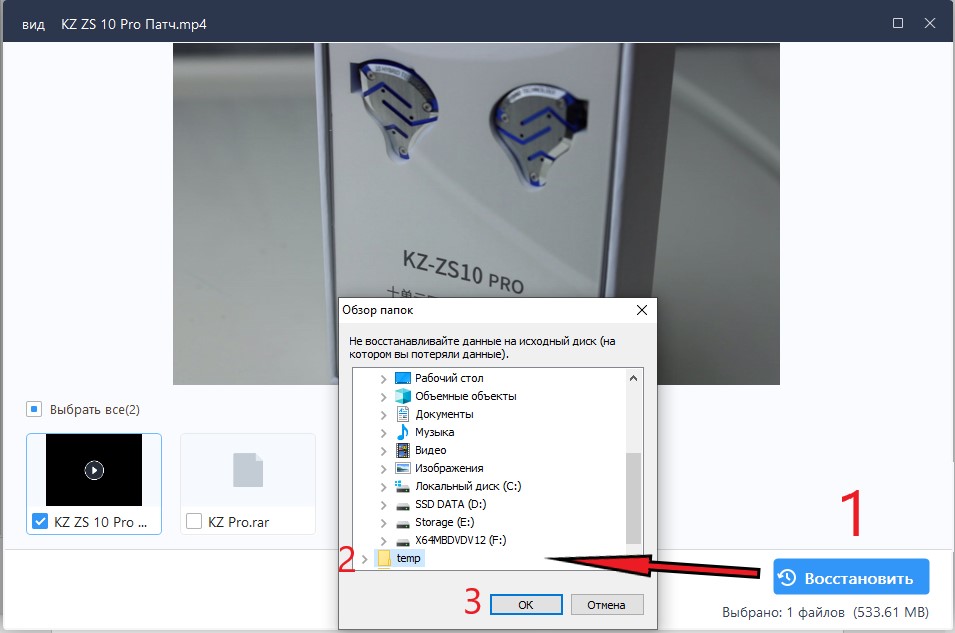
Автор: Валерий Марат
Наши стандарты: Редакционная политика сайта Главред



